CAD拉伸命令的对象选择是如何进行的?
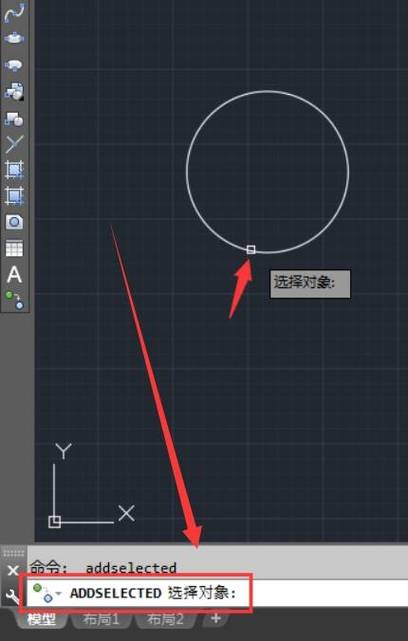
本文将详细说明在使用CAD软件中的拉伸命令时如何进行对象选择,并探讨该过程中涉及的关键步骤和技巧。
在计算机辅助设计(CAD)软件中,**拉伸命令是一个非常重要的功能**,它允许用户对选定的图形对象按指定方向进行长度上的修改。从而方便地调整图形以满足设计要求。要成功执行拉伸命令,首先需要准确选择目标对象,这个过程包括几个重要步骤。首先,进入CAD软件的拉伸命令界面。在大多数CAD软件中,这可以通过菜单栏或快捷键来实现。例如,在AutoCAD中,可以通过输入“STRETCH”命令或者点击相应的菜单项来激活拉伸功能。打开拉伸命令后,系统会提示用户选择对象,这时就进入了对象选择阶段。对象选择通常从定义选择框开始。在CAD中有两种常见的选择方法:窗口选择和交叉窗口选择。这些选择方法的不同之处在于选择框的形状和方向以及所包含的对象类型。当用户自左向右拖动鼠标,形成一个矩形窗口时,称为窗口选择;这个选择方式仅选择完全位于该矩形框内的对象。而当用户自右向左拖动鼠标,形成另一个矩形框时,即交叉窗口选择,它不仅选择完全位于该框内的对象,还包括与框边相交的对象。因此,在进行拉伸操作时,根据设计需要选择适合的选择方法是第一步。在选择完对象后,如果图形较复杂或对象较多,可以使用过滤工具进一步精确筛选。过滤工具允许用户根据特定属性,比如层、颜色或线型,对已选择对象进行二次筛选,以确保只对指定对象进行拉伸操作。许多CAD软件提供了对象过滤器,以帮助用户简化选择过程,从而提高设计效率。接下来,需要决定拉伸的基点。基点是决定拉伸方向和距离的参考点。选择基点时,用户应考虑整体设计的结构和其他相关元素的位置,以避免不必要的重叠或偏移。选择基点后,通过拖动鼠标或输入具体数值来设定拉伸的距离和方向。这一过程直接影响最终效果,因此应仔细处理。此外,一些CAD软件还支持动态拉伸模式。在这种模式下,用户能够实时观察拉伸效果并根据需要随时调整参数。这种即时反馈机制可以显著提升设计质量,因为用户能在过程中做出更为准确的调整。完成对象选择和参数设置后,检查选区是否包括所有意图拉伸的部分,以及拉伸指令是否符合预期。尤其是在处理复杂设计时,逐步审核每个细节能够避免错误和返工。确认无误后,执行拉伸命令,系统会自动更新图形,展现新的设计方案。最后,保存文件是设计工作中不可忽视的一环。由于拉伸操作可能对设计造成重大改变,因此在完成操作后及时保存文件,以防数据丢失。此外,许多CAD软件提供历史记录功能,用户可以通过回溯功能查看更改前的状态,确保所有调整都可逆。综上所述,**CAD拉伸命令的对象选择涉及多个步骤**,包括选择对象、使用过滤器、设定基点和参数调整等。熟练掌握这些步骤和技巧不仅能提高工作效率,还有助于创造出更精确且符合实际需求的设计作品。通过合理利用软件的各项功能,设计师能够在复杂的工程环境中游刃有余,不断优化自己的工作流程。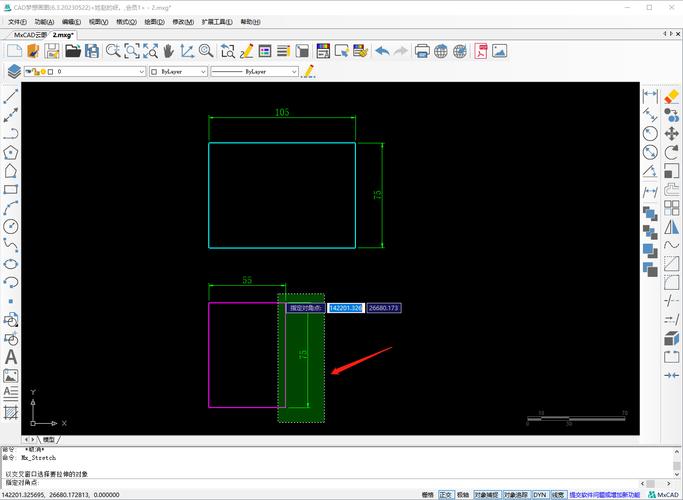
BIM技术是未来的趋势,学习、了解掌握更多BIM前言技术是大势所趋,欢迎更多BIMer加入BIM中文网大家庭(http://www.wanbim.com),一起共同探讨学习BIM技术,了解BIM应用!
相关培训